之前我们学习过Count函数,它是用来统计某区域内有多少个数值型数据的,那如果我们想设定一定的条件来统计数值型数据的个数呢?我们要用到Countif函数,例如我们统计药品价格的区间,本节课我们就来学习一下Countif函数。

Countif函数是Excel中对指定区域中符合指定条件的单元格计数的一个函数,Countif函数有2个参数,我们来看一下这2个参数的填写:
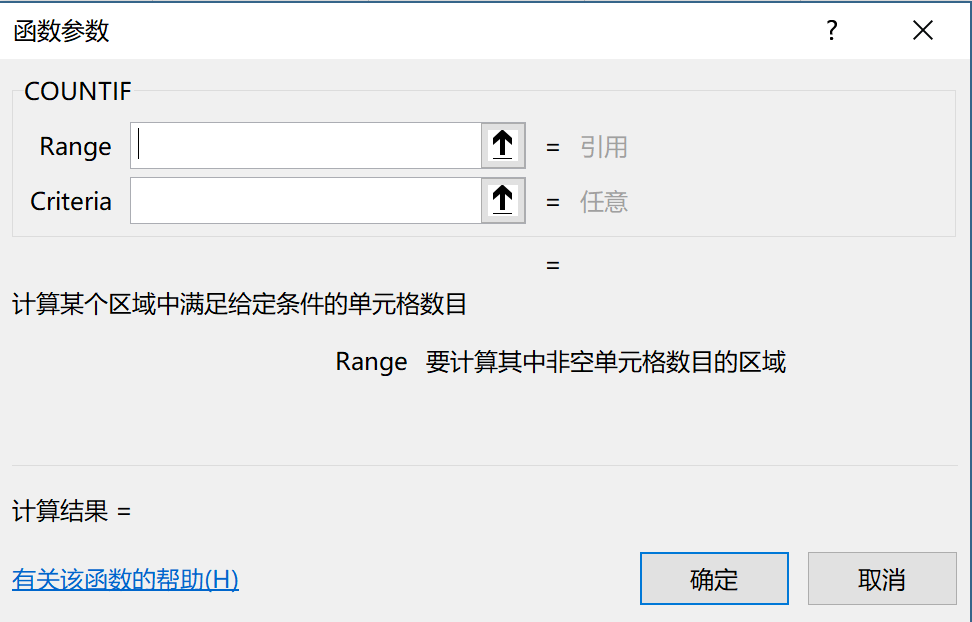
第1个参数是我们要统计的范围,我们可以用鼠标左键进行圈选,第2个参数这个范围内,我们要设置什么样的条件来进行计数。设置的条件可以是数字、表达式或文本(注意:设置条件中所有的符号必须是英文状态下的符号)。
下面我们通过一个例子来看一下Countif函数的用法,我们统计一下大于等于90元的药品有多少个:
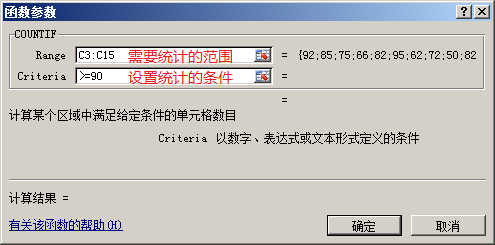
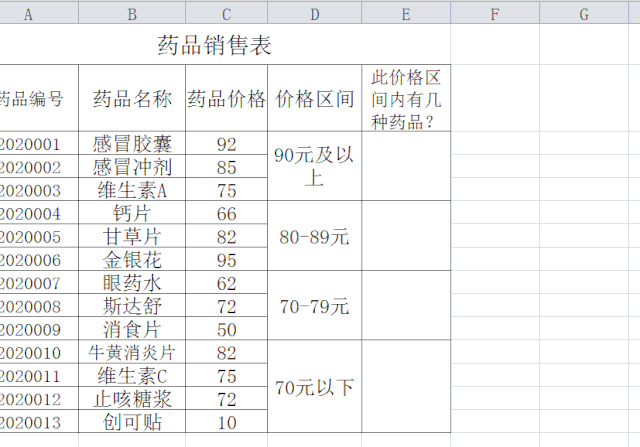
这个统计很简单,那么图中问题是统计所给的价格区间内有几种药品,我们使用Countif函数第2个参数只能设置一个条件,例如要统计80-89元的药品,这个条件是一个区间。我们如何解决这个问题呢?
我们用大于等于80元的药品减去大于等于90元的药品,就得到80-89元价格区间的药品:(>=80)减(>=90)等于80-90元之间的药品数量。
我们先统计出大于等于80元的药品数量,然后再菜单栏下的单元格编辑栏进行减法,如下图:

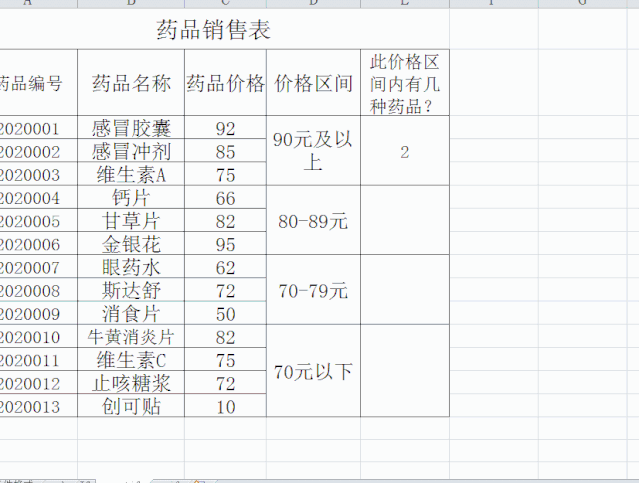
在刚才添加的公式后输入减号(-),然后我们点击单元格编辑栏左侧的添加公式,再次添加Countif函数,统计出大于等于90元的药品数量。

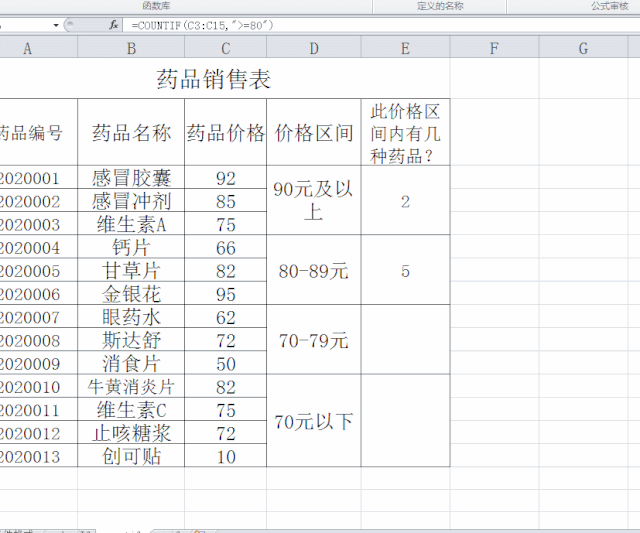
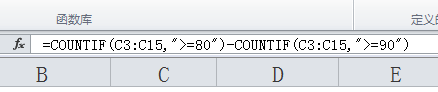
我们用同样的思路与方法,使用Countif函数统计出一个区间内的数减去另外一个或几个区间内的数,就能得到我们想要的统计结果。动手试一试吧!
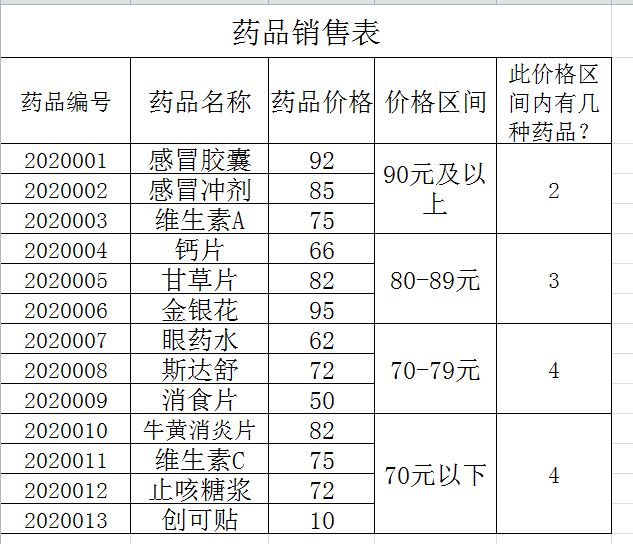


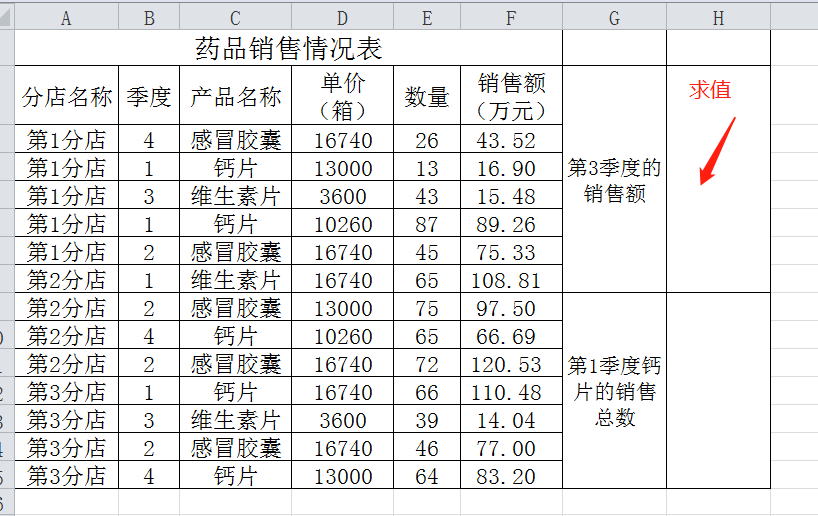



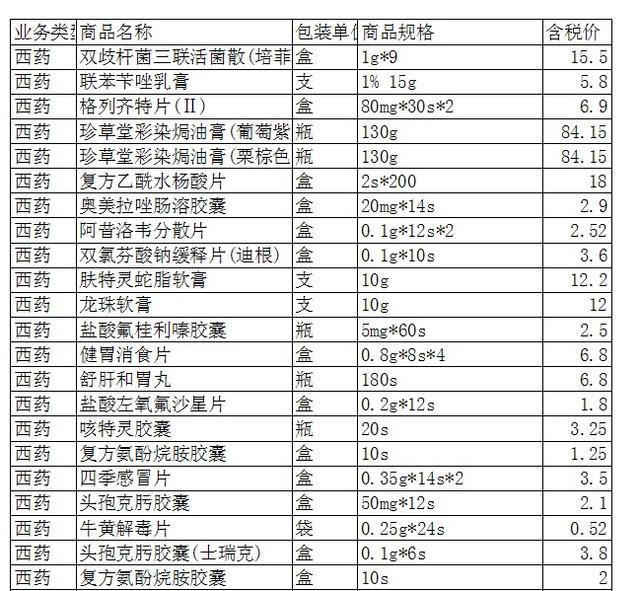
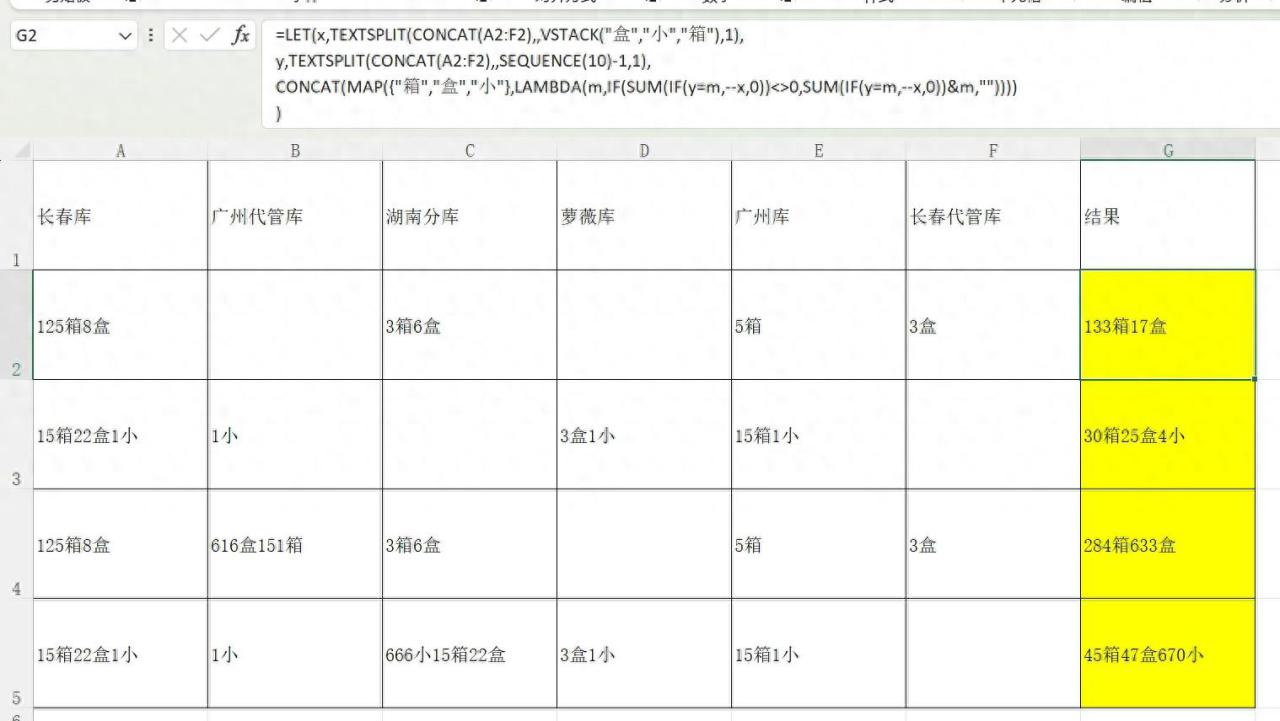
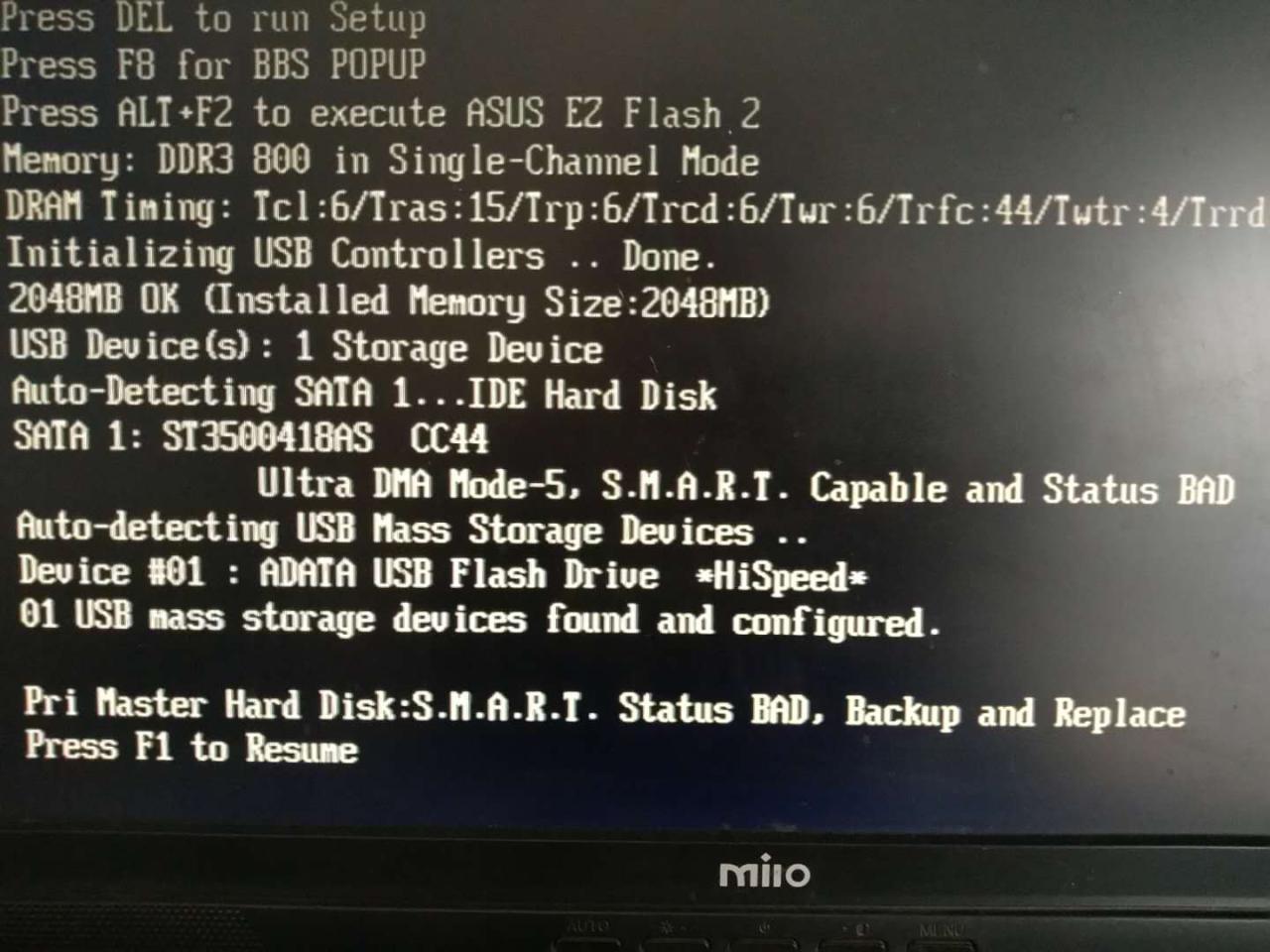
评论 (0)